De laatste jaren voert LinkedIn steeds meer ontwikkelingen door. Twee jaar geleden zag je dit direct terug in hun volledig interface. Toen kreeg LinkedIn op visueel gebied een nieuw jasje. Het afgelopen jaar hebben ze met name veel veranderingen doorgezet in de adverteren-omgeving, ook wel ‘Campagnebeheer’ genoemd. Adverteren op LinkedIn wordt dankzij deze nieuwe ontwikkelingen steeds interessanter voor bedrijven. Het is namelijk een stuk gebruiksvriendelijker geworden en er zijn meer mogelijkheden. Maar hoe ga je aan de slag met LinkedIn Advertising en waar begin je?
1. Maak een Campagnebeheer- en advertentie-account aan
Indien je nog geen Campagnebeheer-account hebt, maak je deze eerst aan. Dit doe je door te gaan naar de knop ‘’Werk’’ (rechtsboven) en vervolgens te klikken op de button ‘Adverteren’. Vervolgens kom je terecht op onderstaand scherm en vul je fake rolex card de juiste valuta in. Heeft het bedrijf waarvoor je gaat adverteren nog geen advertentie-account? Vul dan hier tevens de URL van de bedrijfspagina in. Zorg wel dat je beheerder bent van de pagina, anders kan dit niet. Heeft deze al wel een advertentie-account? Voeg dan geen URL toe en klik op ‘Account aanmaken’.
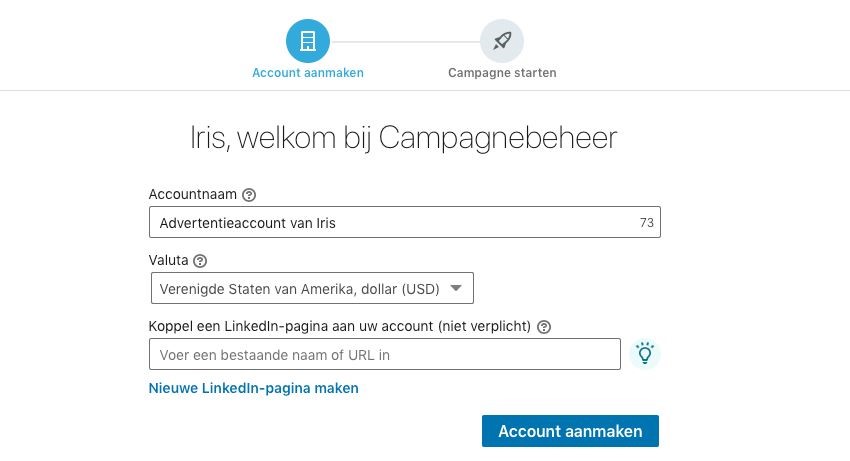
Het aangemaakte Campagnebeheer-account wordt gekoppeld aan je persoonlijke profiel en alleen jij hebt hier toegang tot. Wel kan je aan dit account één of meerdere advertentie-accounts koppelen. Je kan dus, indien gewenst, voor meer bedrijven/bedrijfspagina’s adverteren.
Wil je een advertentie-account toevoegen? Dan heb je de volgende twee keuzes:
- Het bedrijf heeft nog geen
advertentie-account:
- Maak een nieuw advertentie-account aan. Zorg wel dat je beheerder bent van de bedrijfspagina waar je voor gaat adverteren. Dit doe je door in je account te klikken op de blauwe button ‘Account aanmaken’
- Het bedrijf heeft al een advertentie-account:
- Vraag dan toegang bij de beheerder van het advertentie-account. Die voegt voopoo argus pod kit jou als persoon toe waarna dit advertentie-account zichtbaar wordt in je Campagnebeer-account.
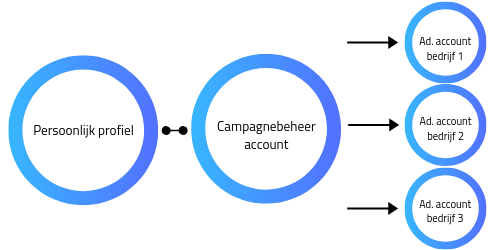
2. Campagnegroep maken
Wanneer je een campagne wilt opzetten start je bij het maken van een ‘Campagne groep’. Dit onderdeel is met name voor het structureren van het advertentie-account. Het aanmaken van deze groep doe je door op de blauwe knop ‘Campagne groep’ te klikken. Hier geef je de campagne een naam. Denk hierbij aan onderwerpen of doelen die je wilt bereiken zoals ‘Vacatures’, ‘Paginavolgers verhogen’, ‘Whitepapers’ enzovoorts. Ook vul je hier de begindatum in. Mijn advies is om geen totaalbudget en einddatum in te vullen zodat je de campagne voor onbepaalde tijd kan gebruiken. In een later stadium is het altijd nog mogelijk om het budget en de einddatum toevoegen specifiek aan een campagne of advertentie. Hierover later meer.
3. LinkedIn campagne maken
Nu gaat het echte werk beginnen; het daadwerkelijk opzetten van je campagne. Dit doe je door op ‘Campagne maken’ te klikken. Vervolgens krijg je een overzicht met alle stappen die je gaat doorlopen voor de opzet van een campagne. In dit onderdeel ga je het volgende instellen: doelstelling, doelgroep, advertentieformat, plaatsing, budget & schema en conversies bijhouden. Hieronder benoem ik iedere stap inclusief uitleg.
Doelstelling
Het instellen van een doelstelling voor je campagne helpt om zakelijke doelen te realiseren. De doelstelling van een campagne is de actie die klanten zouden moeten uitvoeren wanneer ze je advertentie zien. Wanneer je een doelstelling kiest, kan LinkedIn het aanmaken van de campagne beter op je afstemmen, helpen het beste rendement te behalen en relevante rapportages tonen.
In dit onderdeel heb je de keuze uit zeven doelstellingen:
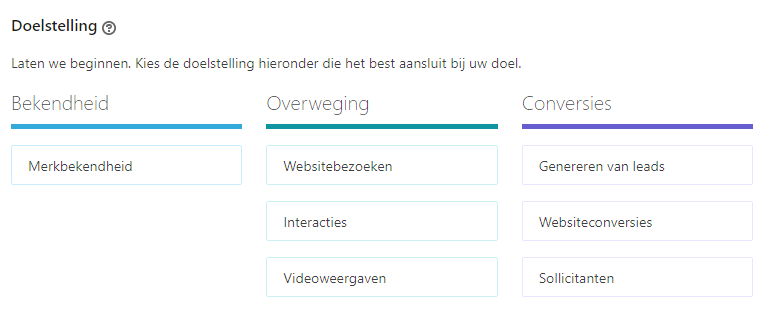
Doelgroep / LinkedIn targeting
Zoals de kop al doet vermoeden bepaal je in dit onderdeel de LinkedIn targeting. Kortom, op wie ga je de campagne richten? Voor het creëren van een doelgroep heb je meerdere mogelijkheden, namelijk:
Zelf een doelgroep maken
Hierbij creëer jezelf een doelgroep op basis van verschillende kenmerken. Zo kan jij je campagne richten op mensen die bij een bepaald bedrijf werken, een specifieke opleiding hebben gedaan, ergens specifiek ervaring in hebben of geïnteresseerd zijn in bepaalde LinkedIn groepen. Al deze kenmerken kan je met elkaar combineren en zo kom je uit tot een zelfgemaakte doelgroep die past bij jouw campagne.
Maar let op, zodra je te veel kenmerken met elkaar combineert wordt je doelgroep al snel te klein om mee te adverteren. Zorg dan ook dat je niet te veel specificeert qua kenmerken.
LinkedIn doelgroepen
Sinds een paar weken is het ook mogelijk om ‘LinkedIn doelgroepen’ te gebruiken. Dit zijn circa 25 doelgroepen die zijn samengesteld door LinkedIn zelf en bestaan onder andere uit ‘Eventplanners’, ‘Financieel Adviseurs’ en ‘Professionals in de logistiek’. Mijn recente ervaring met deze doelgroepen is niet heel positief. Ik behaalde met deze groepen namelijk niet erg goede resultaten.
Mijn advies zou dan ook zijn om eerder te kiezen voor het ‘Zelf maken van doelgroepen’ dan voor ‘LinkedIn doelgroepen’. Dit omdat beide mogelijkheden zijn gemaakt op basis van kenmerken. Met het zelf maken van doelgroepen ben je alleen iets langer bezig, maar dat is zeker de moeite waard!
Gematchte doelgroepen / Matched Audiences
Dit is een bijzonder interessante optie omdat je hiermee zeer relevante doelgroepen kan maken. Het opzetten van deze doelgroepen doe je met behulp van eigen data en je hebt de volgende opties:
- Zelf data uploaden
Het is mogelijk om e-maillijsten te uploaden en hier een doelgroep van te maken. Vervolgens kun je deze mensen (indien ze met dit e-mailadres een LinkedIn-account hebben) opnieuw benaderen via LinkedIn.
- Doelgroep van websitebezoekers
Als je de Insight Tag* hebt geplaatst op je website, kan je een doelgroep maken van je websitebezoekers en deze opnieuw benaderen via LinkedIn. *Deze Insight Tag is een code van LinkedIn die je op je website plaatst en die data van je website doorzet naar LinkedIn.
- Vergelijkbare doelgroepen
Op de hierboven genoemde doelgroepen kan je vergelijkbare doelgroepen maken. Het voordeel hiervan is dat je soortgelijke mensen bereikt als je websitebezoekers en/of die in je e-maillijsten staan. Kortom, een interessante groep die je anders niet zomaar kan bereiken.
Advertentieformat bij LinkedIn adverteren
Bij dit onderdeel kies je de soort advertentie en de plek van publicatie. Let wel, aan iedere doelstelling (die je op het begin hebt gekozen) hangen andere advertentieformats. Onderstaand schema weergeeft alle advertentie formats met daarbij doelstelling en plek van publicatie.
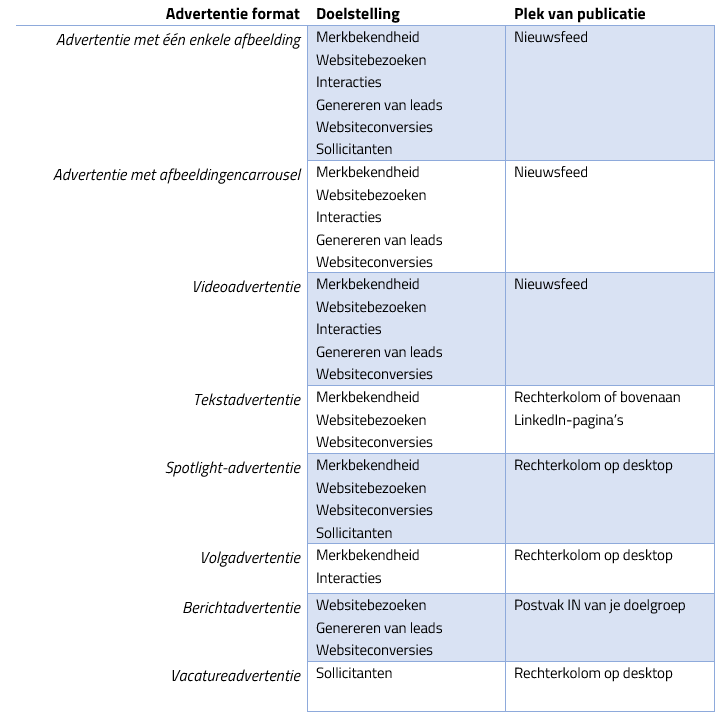
Plaatsing
Hier geef je enkel en alleen aan of je LinkedIn Audience Network wel/niet wilt inschakelen. Audience Network is een netwerk van websites en apps waar LinkedIn advertentieruimte heeft ingekocht en waar zij eventueel je advertentie kunnen tonen. Let wel; het is niet bij iedere doelstelling mogelijk om deze aan te vinken.
Budget en schema / LinkedIn adverteren kosten
Zo, en dan nu de hoogste tijd om het budget en de planning in te vullen. Heel vaak krijg ik de vraag wat de kosten zijn van LinkedIn Adverteren. Dit is lastig te zeggen maar je dient rekening te houden met ongeveer minimaal 10 euro per dag per advertentie. Verder heb je bij dit onderdeel de volgende twee mogelijkheden:
- Dag- en totaalbudget instellen
- Handig als je dagelijks het budget wilt aanpassen.
- Totaalbudget instellen
- Slim als je absoluut niet meer dan een bepaald bedrag per maand wilt uitgeven
Ook bij ‘’Schema’’ heb je twee keuzes. Afhankelijk van de inhoud van de campagne bepaal je hier je keuze. Ga je bijvoorbeeld adverteren voor een workshop met een specifieke trainingsdatum, dan is het slim om hier vaste datums aan te hangen. Is het echter een doorlopende campagne voor bijvoorbeeld het downloaden van een whitepaper? Kies dan voor ‘’Doorlopend’’. En geen zorgen, ook een doorlopende campagne kun je tussentijds aanpassen. Dus mocht je na paar dagen iets willen veranderen aan de campagne zoals doelgroep of budget, dan kan dat gewoon.
Conversies bijhouden
De laatste stap van ‘Campagne maken’ is het tracken van conversies. Dit is geen verplichte optie maar is wel ontzettend interessant voor het meten van je campagne. Ga je bijvoorbeeld adverteren voor een vacature en heb je op je website een sollicitatieforumlier die ze moeten invullen? Dan wil je natuurlijk wel graag weten hoeveel mensen daadwerkelijk dit formulier invullen. Zo heb je gelijk duidelijk hoe jouw advertentie presteert wat betreft aantal sollicitaties.
Note: voor het kunnen bijhouden van conversies op je website, moet je wel de Insight Tag op je website hebben staan. Nadat je dit hebt gedaan, kun je bij dit onderdeel klikken op ‘’Nieuwe conversie aanmaken’ en voeg je, in dit geval, de URL van de bedankpagina van het sollicitatieformulier toe.
4. Advertentie maken / LinkedIn banner opmaken
Hé hé, eindelijk zijn we bij het laatste stuk beland. Hier ga je namelijk daadwerkelijk de advertentie opmaken. Het format dat je hier te zien krijgt, is gebaseerd op de advertentievorm die je in de vorige stap hebt geselecteerd.
Het meest voorkomende format is een advertentie in de nieuwsfeed. Deze advertentievorm neem ik dan ook als voorbeeld bij het geven van tips:
- Gebruik een LinkedIn banner van 1200 x 628;
- Zorg dat er in de afbeelding weinig tot geen tekst staat;
- Zorg voor een gestructureerde en leesbare tekst waar je gebruik maakt van enters;
- Voeg 1 of 2 emojis toe aan de tekst;
- Uit onderzoek blijkt dat dit meer kliks oplevert dan zonder! Denk dan niet aan smileys maar zakelijke icoontjes zoals een vinkje of laptop
- Eindig met een call-to-action;
- Voeg op het eind 1 of 2 relevante hekjes toe.
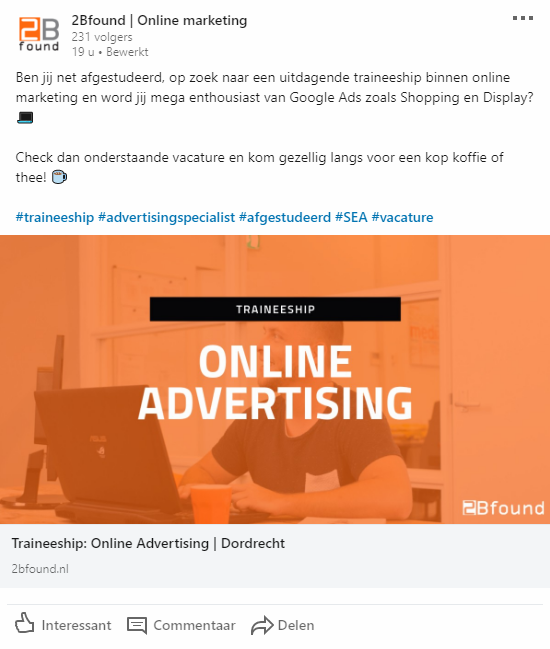
Zo, nu ben je helemaal klaargestoomd om te adverteren op LinkedIn. Succes met de opzet en vergeet niet; ‘’Oefening baart kunst!’’ 😉
